“如何使用迅捷CAD编辑器绘制弧形文本?”看下文,这个方法一学就会!
从事于各行各业,包括建筑、电气、软件、服装等(尤其是设计相关)行业的工作人员,应该对CAD格式的文件不陌生,甚至很熟悉。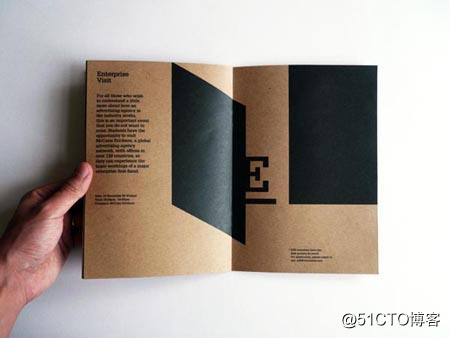
CAD,作为计算机辅助设计,主要帮助设计者完成各种类型的设计工作。有时候,我们为了可以更加方便地完成CAD制图,需要把CAD图纸中的文本内容进行各种各样的变化操作。例如,制图时把文本内容以直线或弧形的方式创建、呈现。
那么,我们怎么在CAD编辑器中绘制各种不同呈现路线的文本呢?下面,以迅捷CAD编辑器为例,就由小编来说一下具体的操作方法吧。
首先,我们找到并点击软件页面上方【编辑器】-【绘制】工具框中的弧线绘制图标,在CAD图纸中三点绘制一条弧线。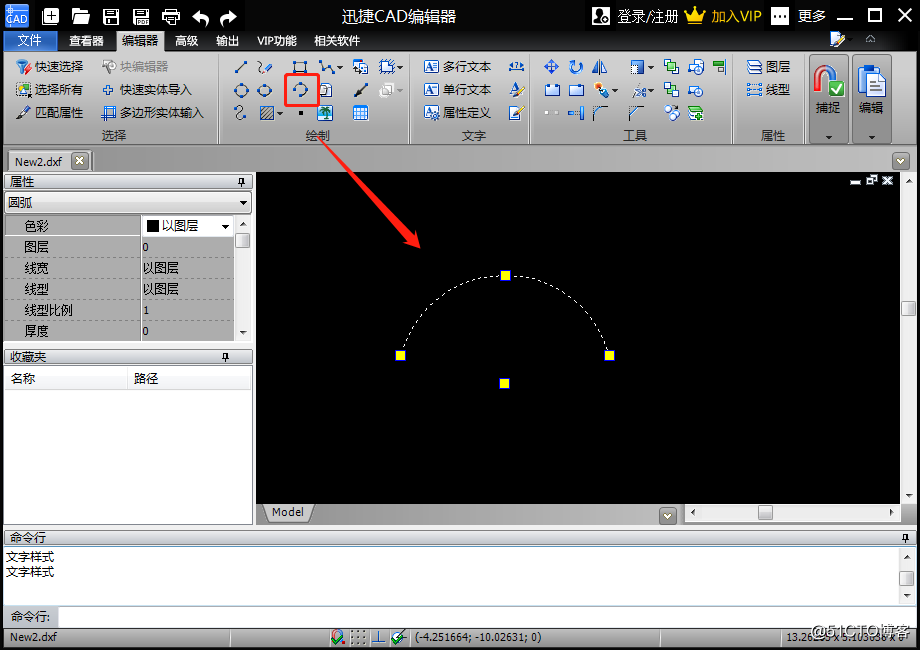
接着,我们可以点击页面上方工具框里的【扩展工具】-【文字】-【弧形文本】图标(或者直接在页面下方命令框里,输入“ARCTEXT”命令字符),使用弧形文本命令操作。
这时候,命令框里会显示“选择一个弧线或弧线对齐文本:”的命令字样。最后,我们移动鼠标直接点击PDF图纸中绘制好的这条弧线即可。
以上这些内容,就是小编今天全部的分享啦。如果对CAD文件的编辑有更高的追求,不妨百度搜索、下载“迅捷CAD编辑器”练练手哦。